Arreglo completo: ¿La tecla Shift no funcionará en computadoras con Windows?
Publicado: 2018-06-04Solucionar este problema rápidamente
Utilice una herramienta segura y gratuita desarrollada por el equipo de expertos de Auslogics.
- Fácil de usar. Simplemente descárguelo y ejecútelo, no necesita instalación.
- A salvo. Nuestro software aparece en CNET y somos Silver Microsoft Partner.
- Gratis. Lo decimos en serio, una herramienta totalmente gratuita.
Ver más información sobre Auslogics. Revise el EULA y la Política de privacidad.
No importa cuán conveniente sea la interfaz de la pantalla táctil, muchos usuarios de Windows aún prefieren escribir en un teclado. Después de todo, es un dispositivo periférico de entrada que ha brindado un rendimiento confiable a lo largo de los años. Hemos visto muchos cambios en Windows desde la década de 1990. Sin embargo, los teclados se mantuvieron igual y brindaron servicio a millones de personas en todo el mundo.
En la mayoría de los casos, pueden ser lo suficientemente resistentes como para durar muchos años, y no tendrás ningún problema con ellos durante su vida útil. Sin embargo, hay usuarios que informaron que después de la actualización del sistema, ciertas teclas de su unidad no funcionaron correctamente. En la mayoría de los casos, los usuarios tenían problemas específicos con su tecla Shift. Esta tecla es importante para escribir a diario. Como tal, hemos compilado una lista de soluciones que lo ayudarán a resolver los problemas de la tecla Shift.
Cómo arreglar la tecla Shift que no funciona en Windows 10 y otros sistemas de Windows
Antes de comenzar a solucionar los problemas de la tecla Shift, sería mejor discutir los escenarios comunes relacionados con este problema. Eche un vistazo a los ejemplos a continuación y vea cuál es similar a lo que está tratando de resolver.
- Mal funcionamiento de la tecla Mayús en Windows 10 y sistemas anteriores : las versiones anteriores de Windows también pueden verse afectadas por este problema. Por otro lado, aún puede deshacerse del problema utilizando nuestros métodos a continuación.
- Mal funcionamiento de la tecla Shift izquierda : en algunos casos, solo una de las dos teclas Shift se ve afectada. Es posible que la llave esté atascada. Como tal, debe intentar liberarlo para que no se atasque o asegurarse de que el enchufe de la llave esté despejado.
- La tecla Mayús en el teclado no funciona correctamente : otros usuarios informaron que habían intentado resolver los problemas de la tecla Mayús realizando un análisis antivirus. Es posible que el problema haya sido causado por malware, y eliminarlo puede hacer que la tecla Shift vuelva a funcionar correctamente.
- La tecla Shift se niega a escribir en mayúsculas : este es otro problema común que puede ocurrir en su computadora. No se preocupe porque esto se puede arreglar fácilmente usando uno de nuestros métodos a continuación.
Método 1: Eliminación de malware
Según varios usuarios, la infección de malware puede causar que la tecla Shift no funcione correctamente. Como tal, recomendamos realizar un análisis completo del sistema en su computadora. Puede usar el programa antivirus integrado de Windows 10. Por otro lado, si desea la máxima protección, le sugerimos que utilice una herramienta confiable como Auslogics Anti-Malware. Una vez que haya realizado un escaneo detallado en su computadora, verifique si el problema con su tecla Shift se resolvió.
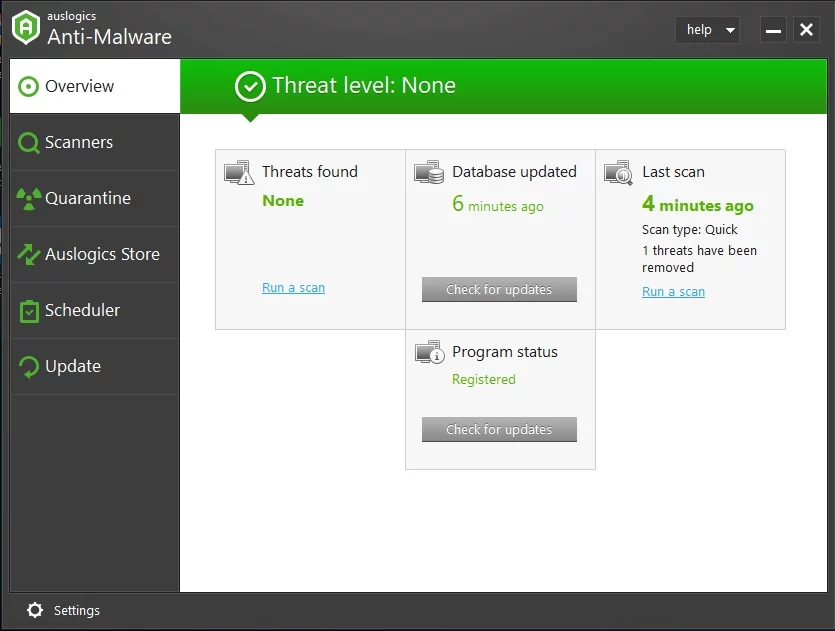
Método 2: Comprobación de su hardware
Por supuesto, también tendrías que asegurarte de que tu teclado esté en buenas condiciones. Por lo tanto, sugerimos conectarlo a otra computadora, luego verifique si la tecla Shift todavía funciona mal. También puede intentar cambiar entre diferentes puertos USB. Si está utilizando el teclado PS2, no olvide enchufarlo antes de que se inicie el sistema. Mientras tanto, puede conectar teclados normales en cualquier momento.
También es posible que la llave se haya atascado. Para solucionar esto, puede liberar la tecla Shift presionándola firmemente. Vale la pena señalar que puede experimentar este problema en casi cualquier tecla, y no solo en la tecla Shift. En algunos casos, el polvo y la suciedad pueden impedir que la llave funcione correctamente. Al solucionar problemas de la tecla Shift como este, debe quitar la tecla problemática y usar aire a presión para limpiarla. Al quitar el polvo del zócalo de la llave, puede resolver el problema.
Algunos usuarios mencionaron que habían usado aire a presión para limpiar todo el teclado. Sin embargo, con este método, tendrías que abrir el teclado y quitar todas las teclas. Entonces, si no quiere hacer algo tan tedioso y complicado, puede probar otra solución.
Método 3: Arrancar en modo seguro
Si revisó el hardware y el problema persiste, entonces es posible que el problema se haya originado en el software. Sería ideal verificar si tiene un controlador defectuoso instalado en su PC iniciando en modo seguro. En este modo, Windows solo ejecuta los servicios y controladores esenciales. Entonces, este método le dará una idea de qué está causando el problema de la tecla Shift. Puede iniciar su computadora en modo seguro siguiendo estos pasos:
- Haga clic en el icono Buscar en la barra de tareas.
- Escriba "configuración" (sin comillas), luego presione Enter
- Elija Actualización y seguridad.
- Vaya al panel izquierdo y haga clic en Recuperación.
- Vaya a la sección Inicio avanzado, luego haga clic en el botón Reiniciar ahora.
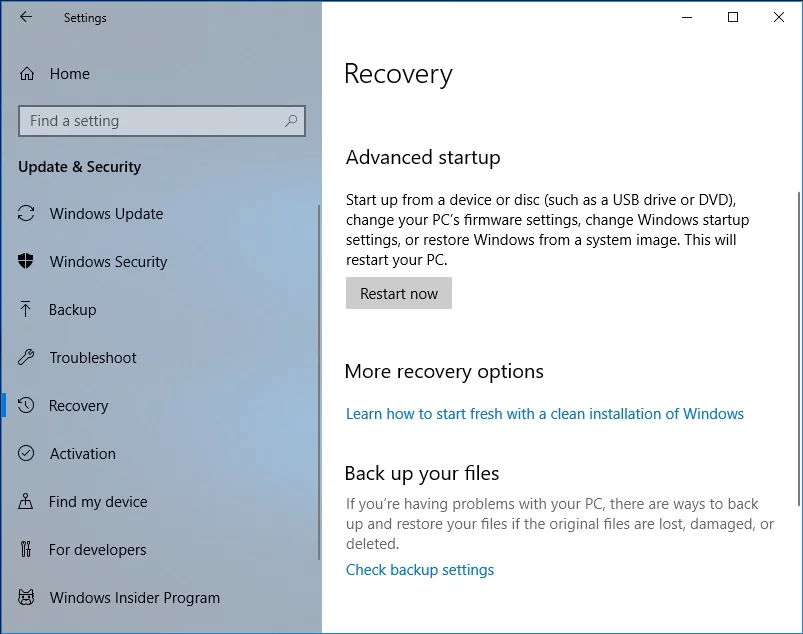
- Después de reiniciar su computadora, verá una lista de opciones para iniciar su unidad.
- Elija Solucionar problemas, luego haga clic en Opciones avanzadas.
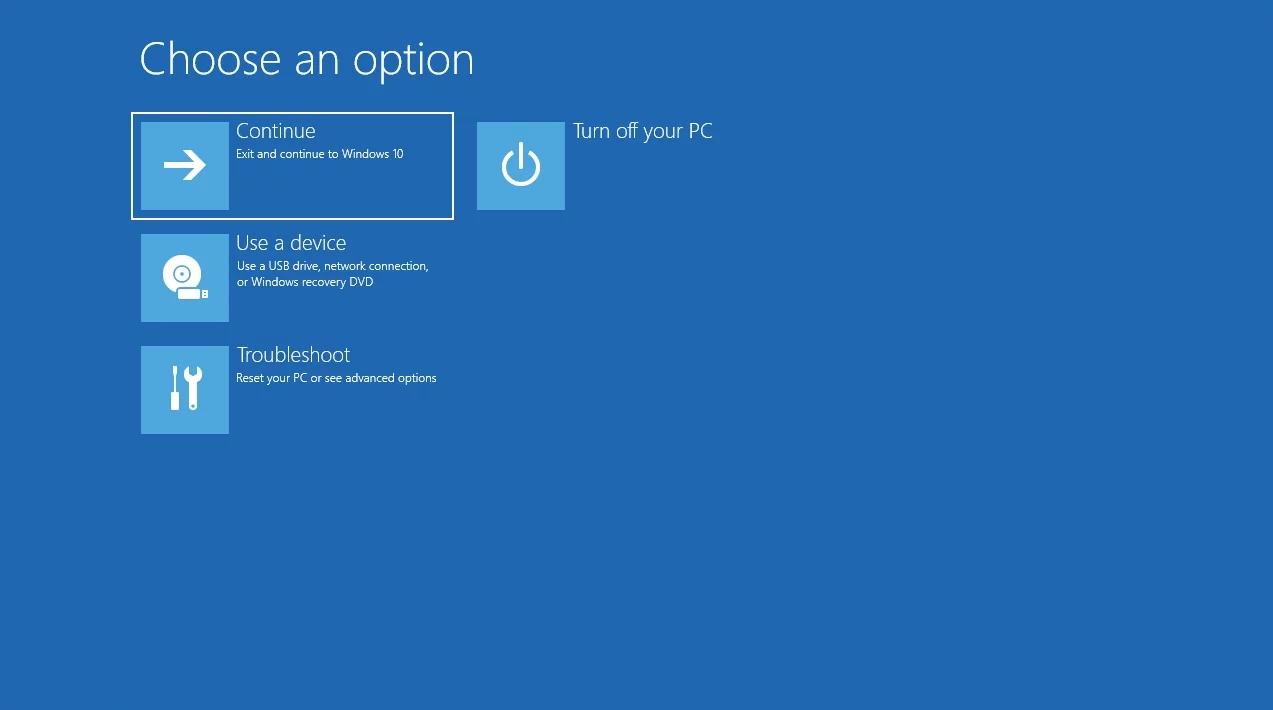
- Abra Configuración de inicio, luego haga clic en Reiniciar.
- Después de reiniciar su PC, elija Modo seguro o Modo seguro con funciones de red en las opciones de arranque.
Método 4: actualizar todos sus controladores
Un gran porcentaje de teclados funcionan con controladores genéricos instalados a través de la actualización de Windows. Sin embargo, si tiene un teclado inalámbrico, es posible que necesite controladores del fabricante original del hardware. Por lo tanto, sería mejor asegurarse de que todos sus controladores estén actualizados a las últimas versiones recomendadas por el fabricante.

Puede hacerlo manualmente o usar una solución de un solo clic como Auslogics Driver Updater.
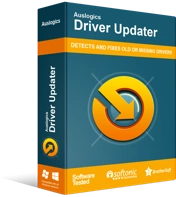
Resuelva problemas de PC con Driver Updater
El rendimiento inestable de la PC a menudo es causado por controladores obsoletos o corruptos. Auslogics Driver Updater diagnostica problemas de controladores y le permite actualizar los controladores antiguos todos a la vez o uno a la vez para que su PC funcione mejor
Vale la pena señalar que actualizar manualmente sus controladores puede ser tedioso y complicado. Para darle una mejor comprensión de cómo funciona, hemos enumerado los pasos a continuación:
- En su teclado, presione la tecla de Windows + X.
- En el menú, elija Administrador de dispositivos.
- Busque Teclado en la lista de controladores.
- Haga clic derecho en él, luego seleccione Propiedades.
- Vaya a la pestaña Detalles, luego elija HardwareID en el menú desplegable.
- Copie el primer valor, luego péguelo en su navegador web. Esto debería permitirle saber el nombre exacto del dispositivo.
- Busque el soporte oficial del controlador y descargue el controlador más reciente y compatible.
- Instale el controlador y reinicie su computadora.
Como puede ver, cuando descarga e instala controladores manualmente, corre el riesgo de usar el controlador incorrecto. Esto puede conducir a problemas graves. Por lo tanto, le recomendamos encarecidamente que actualice su controlador con Auslogics Driver Updater. Con solo hacer clic en un botón, esta herramienta escaneará automáticamente su sistema e identificará los controladores faltantes o desactualizados. Buscará las últimas versiones y actualizaciones recomendadas para sus controladores.
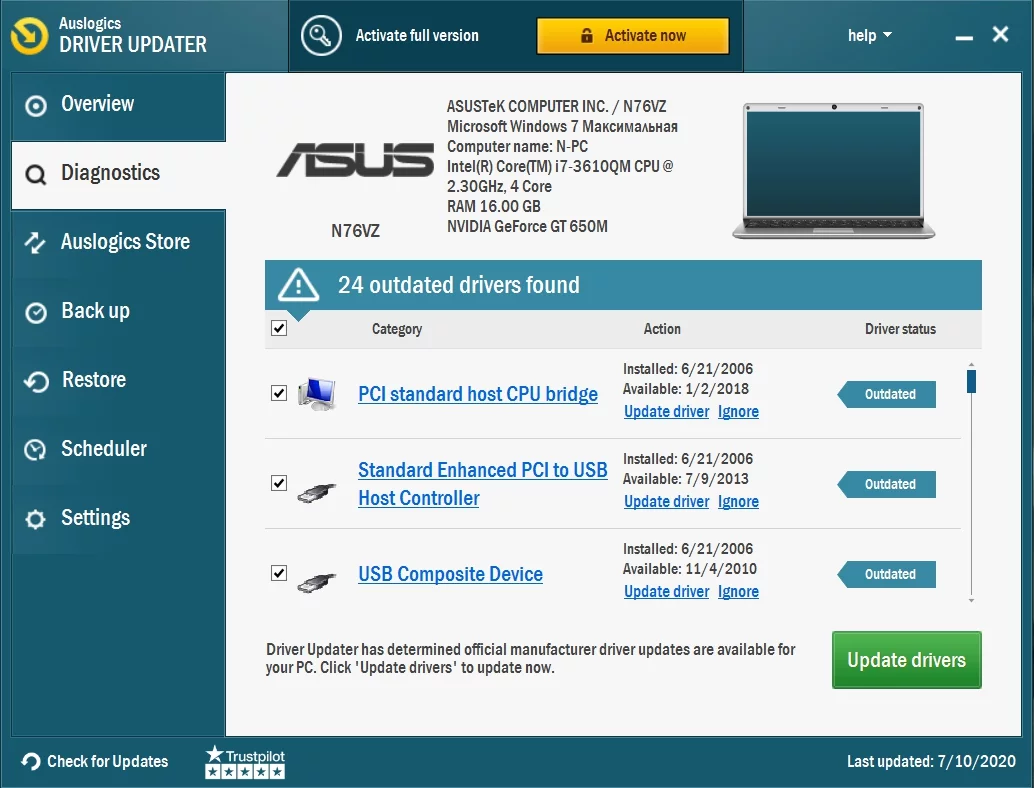
Lo mejor de Auslogics Driver Updater es que se encarga de todos los controladores problemáticos, no solo los relacionados con su teclado. Entonces, una vez que se complete el proceso, puede esperar un mejor rendimiento y velocidad de su PC.
Método 5: deshabilitar la función Sticky Keys
Gracias a la función Sticky Keys, puede alternar diferentes teclas de acceso directo en lugar de presionarlas simultáneamente. Por ejemplo, puede presionar Ctrl y C uno a la vez para el comando Copiar en lugar de presionar ambos al mismo tiempo. Sticky Keys puede ser especialmente útil para usuarios discapacitados.
Sin embargo, esta característica puede causar varios fallos de funcionamiento del teclado, incluidos los problemas de la tecla Shift. Por lo tanto, si no necesita Sticky Keys, sería mejor desactivar la función. Simplemente siga las instrucciones a continuación:
- En su teclado, presione la tecla de Windows + S. Esto debería iniciar el cuadro de búsqueda.
- Escriba "panel de control" (sin comillas), luego presione Enter.
- Haga clic en Centro de facilidad de acceso, luego seleccione Hacer que el teclado sea más fácil de usar.
- Busque 'Activar Sticky Keys' y desmárquelo.
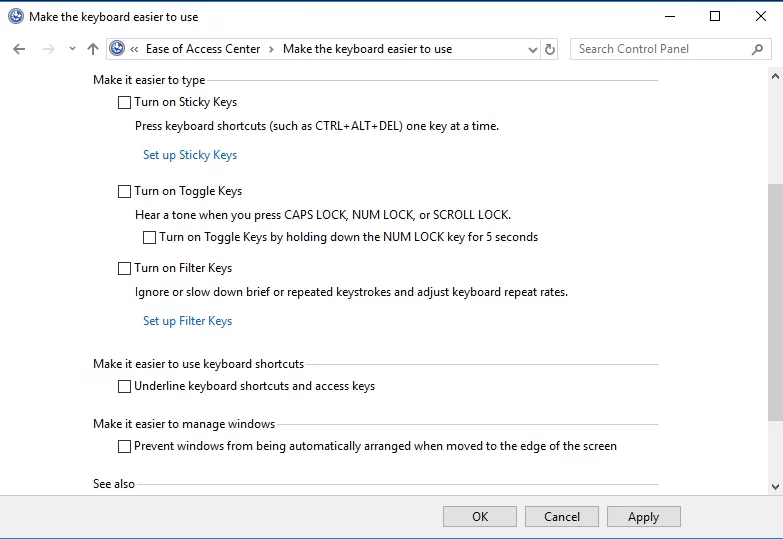
- Guarda los cambios que hiciste.
Método 6: Comprobación de la conexión de su teclado
Si está utilizando una computadora portátil, debe verificar si su teclado está correctamente conectado a su unidad. Es posible que su tecla Shift no funcione debido al cable de cinta que conecta directamente su teclado a su placa base. Si ese cable no está bien conectado a su placa base, entonces comenzará a experimentar problemas con las teclas.
Para resolver este problema, solo tiene que quitar el teclado y verificar si el cable de cinta está bien conectado a su placa base. Vale la pena señalar que es posible que deba ser un experto en tecnología para realizar esta solución. Por lo tanto, si no se siente cómodo quitando el teclado de su computadora portátil, sería mejor pedirle a un profesional que lo haga por usted.
Método 7: Actualizar su sistema Windows
Hay usuarios que se deshicieron del problema de la tecla Shift al actualizar su sistema operativo Windows. Puede probar este método para resolver el problema y evitar que vuelva a suceder.
Windows 10 instala automáticamente las actualizaciones, pero aún puede perder una o dos actualizaciones. En este caso, puede buscar actualizaciones manualmente siguiendo estas instrucciones:
- Abra Configuración presionando la tecla de Windows + I en su teclado.
- Una vez que la ventana Configuración esté activa, vaya a Actualización y seguridad.
- Haga clic en el botón Buscar actualizaciones.
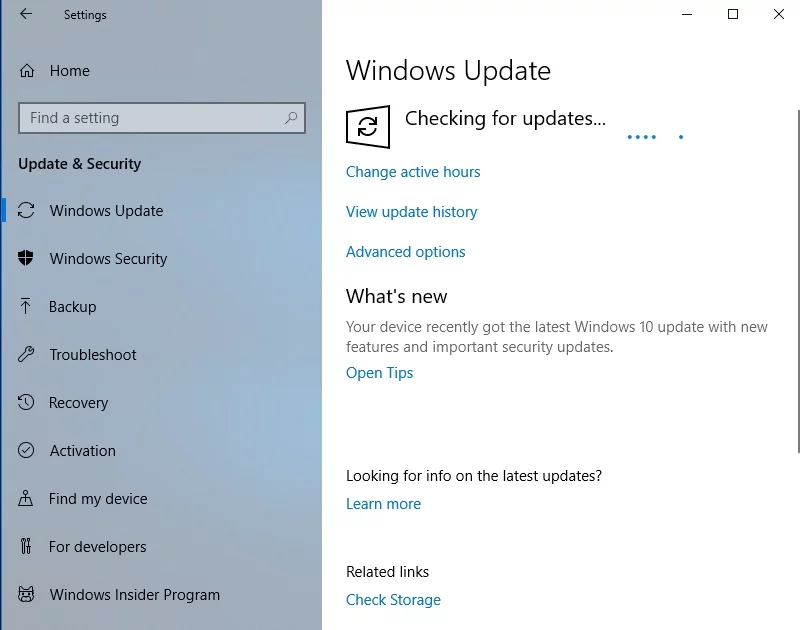
Si hay actualizaciones disponibles, debe descargarlas inmediatamente. Se instalarán automáticamente cuando reinicie su computadora. Después de actualizar su sistema, compruebe si el problema se ha resuelto.
¿Puede sugerir otras soluciones a este problema?
¡Siéntase libre de compartirlos en los comentarios a continuación!
